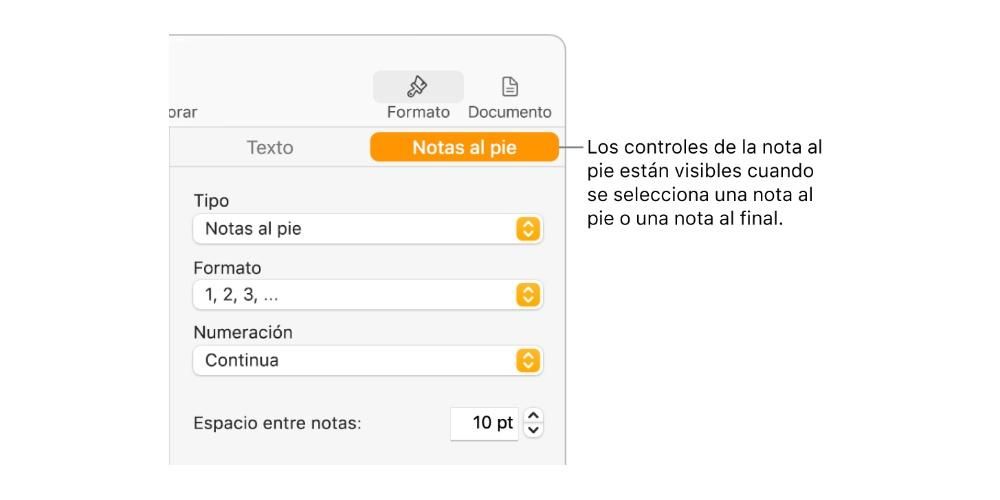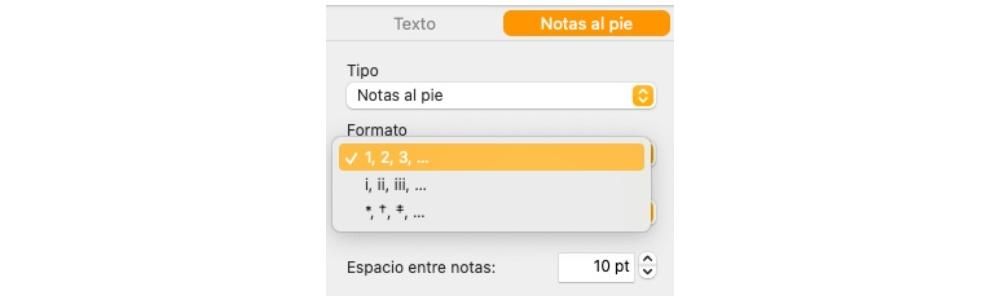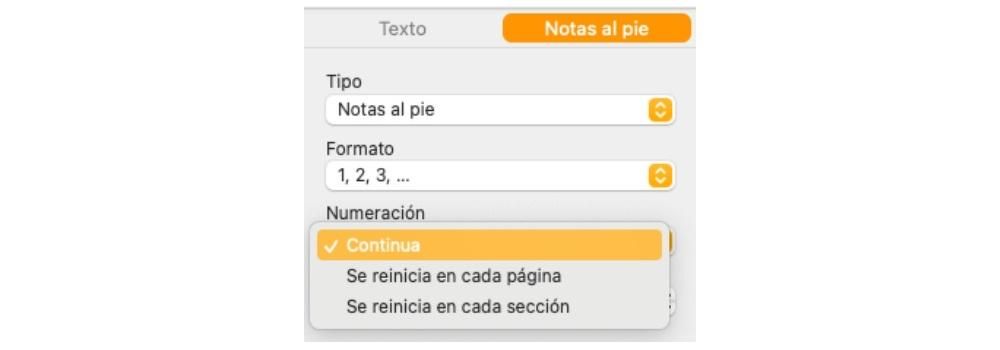Apple มอบเครื่องมือที่ยอดเยี่ยมให้กับผู้ใช้ในการทำงานจริงผ่านอุปกรณ์ของตน แต่ยังมอบแอพพลิเคชั่นที่มีศักยภาพมหาศาลให้กับพวกเขาด้วย หนึ่งในแอปพลิเคชันเหล่านี้คือ Pages ซึ่งเป็นเครื่องมือแก้ไขข้อความที่เป็นเลิศบนอุปกรณ์ Apple และเทียบเท่ากับ Microsoft Word ภายในระบบนิเวศ นั่นคือเหตุผลที่ในโพสต์นี้ เราจะบอกคุณว่าคุณสามารถเพิ่มข้อมูลอ้างอิงและเชิงอรรถในเพจได้อย่างไร
ใส่ใจกับข้อกำหนดเหล่านี้
เพื่อที่จะใช้ประโยชน์จากการแทรกข้อมูลอ้างอิง การอ้างอิง และเชิงอรรถในเพจ คุณต้อง ติดตั้งปลั๊กอิน สร้างขึ้นเพื่อมันโดยเฉพาะ ปลั๊กอินดังกล่าวคือ EndNote , หนึ่ง โปรแกรมสร้างบรรณานุกรมและจัดการการอ้างอิง . เพื่อให้สามารถใช้งานได้ คุณจะต้องติดตั้งมันและนอกจากนี้ ยังได้กำหนดไลบรารีเริ่มต้นใน EndNote
ก่อนอื่น ในการใช้ Pages คุณต้องดาวน์โหลดจาก App Store เมื่อคุณติดตั้งแอปพลิเคชันแล้ว คุณต้องเข้าถึงการดาวน์โหลดปลั๊กอิน EndNote ในกรณีนี้ คุณต้องพิจารณาถึงเวอร์ชันของ macOS ที่คุณติดตั้งบนคอมพิวเตอร์ของคุณ นอกจากนี้ คำแนะนำของ Apple คือให้ใช้ปลั๊กอินนี้ สิ่งที่เหมาะสมที่สุดคือมีเวอร์ชันของ Pages 6.2 หรือใหม่กว่า นี่คือรายการข้อกำหนดเฉพาะทั้งหมด:
- ในกรณีที่คุณใช้ หน้า 6.2 หรือเวอร์ชันที่ใหม่กว่า , ดาวน์โหลดได้ ปลั๊กอิน EndNote เวอร์ชันล่าสุดสำหรับ Pages . ในทางกลับกัน หาก Mac ของคุณใช้ macOS Catalina หรือใหม่กว่า จะต้องมี EndNote X9.3
- ในกรณีที่คุณใช้ เวอร์ชันของ Pages ระหว่าง 5.0 และ 6.1.1 และ EndNote X9.2 หรือเวอร์ชันก่อนหน้า , ดาวน์โหลดและติดตั้ง ปลั๊กอิน EndNote v2.0 สำหรับ Pages .
- เปิด EndNote แล้วเลือก ฉบับ > สไตล์เอาต์พุต > Open Style Manager . เมนูแก้ไขอยู่ที่ด้านบนของหน้าจอ
- บีม คลิกจุดในเอกสารที่คุณต้องการให้ข้อมูลอ้างอิงปรากฏ . ในกรณีที่คุณต้องการจัดกลุ่มใบเสนอราคากับใบเสนอราคาอื่น ให้วางจุดแทรกก่อนหรือหลังใบเสนอราคาที่มีอยู่
- บีม คลิกปุ่มเมนูแทรก ในแถบเครื่องมือ จากนั้น เลือกเสนอราคา EndNote . ณ จุดนี้ EndNote จะเปิดขึ้นและหน้าต่างค้นหาจะปรากฏขึ้น
- บีม คลิกที่แท็บเชิงอรรถ จากแถบด้านข้างรูปแบบ
- บีม คลิกดรอปดาวน์ประเภท Y เลือกประเภทบันทึกย่อ .
- ทำอย่างใดอย่างหนึ่งต่อไปนี้
- ในแถบด้านข้างรูปแบบ ให้ทำ คลิกแท็บข้อความ แล้วบนปุ่ม สไตล์ .
- ใช้ส่วนควบคุม แบบอักษร เพื่อเปลี่ยนลักษณะที่ปรากฏของข้อความ
- บีม คลิกที่บันทึกใด ๆ ของเอกสาร
- บีม คลิกที่แท็บเชิงอรรถ จากแถบด้านข้างรูปแบบ
- บีม คลิกดรอปดาวน์รูปแบบ Y เลือกสไตล์ . ในกรณีนี้สัญลักษณ์ทั้งหมดในเอกสารจะถูกแก้ไข
- บีม คลิกที่บันทึกใด ๆ ของเอกสาร
- บีม คลิกที่แท็บเชิงอรรถ จากแถบด้านข้างรูปแบบ
- บีม คลิกที่เมนูดรอปดาวน์ลำดับเลข Y เลือก ทางเลือกหนึ่ง
เปลี่ยนบันทึกทั้งหมด : คลิกบันทึกย่อเปลี่ยนโน้ต : เลือกเฉพาะข้อความของบันทึกย่อที่คุณต้องการเปลี่ยน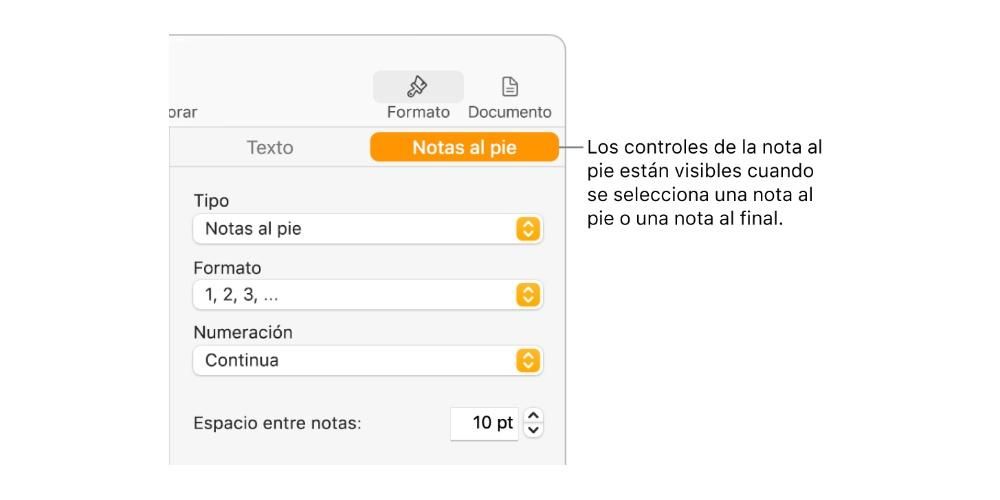
แก้ไขสัญลักษณ์สำหรับบันทึกย่อ
อีกทางเลือกหนึ่งที่ผู้ใช้ทุกคนที่ใช้ Pages เพื่อสร้างเอกสารข้อความคือเปลี่ยนสัญลักษณ์ที่อ้างอิงถึงบันทึกย่อ ในกรณีนี้ Pages จะมีตัวเลือกต่างๆ เช่น การใช้ตัวเลขหรือสัญลักษณ์อื่นๆ เช่น ดอกจันหรือเครื่องหมายกากบาท ต่อไปนี้เป็นขั้นตอนในการเปลี่ยนแปลงเหล่านี้
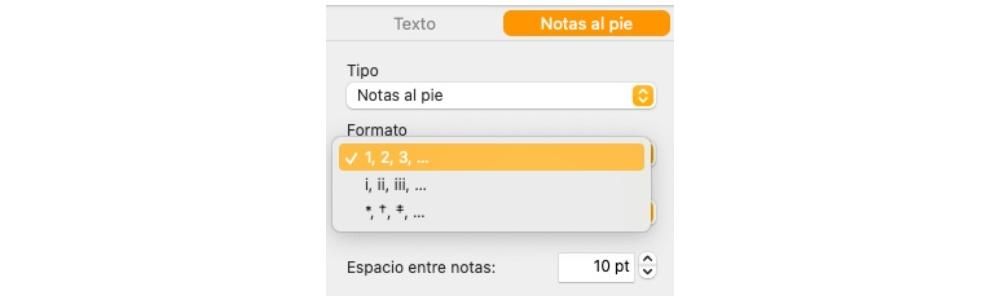
เปลี่ยนหมายเลขของบันทึกย่อ
ตามค่าเริ่มต้น เชิงอรรถและหมายเหตุตอนท้ายจะถูกกำหนดหมายเลขตามลำดับสำหรับทั้งเอกสาร อย่างไรก็ตาม สิ่งนี้ยังสามารถแก้ไขและปรับให้เข้ากับรสนิยมและความต้องการของคุณโดยเริ่มการนับใหม่หรือลำดับของสัญลักษณ์ ที่จุดเริ่มต้นของแต่ละหน้าหรือส่วนของเอกสาร นี่คือขั้นตอนที่ต้องทำ
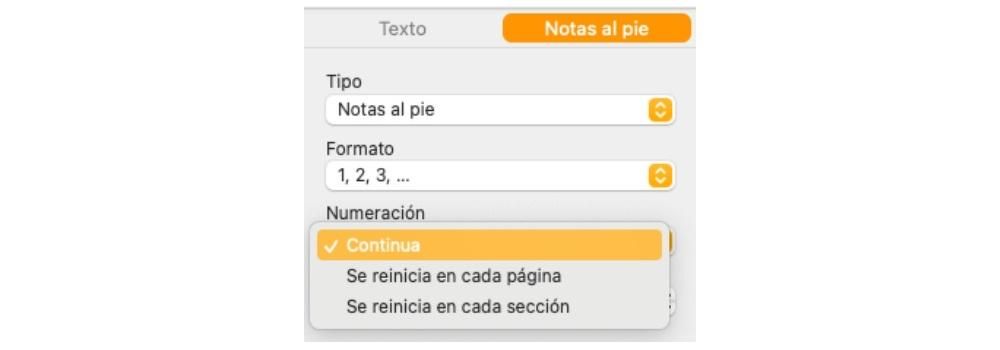
ขั้นตอนการสร้างบรรณานุกรม
เมื่อคุณติดตั้งปลั๊กอิน EndNote for Pages แล้ว ความเป็นไปได้ที่คุณต้องเพิ่มไลบรารีที่สร้างมาอย่างดีนั้นยอดเยี่ยมและ พวกเขาจะให้เอกสารข้อความของคุณที่สัมผัสมืออาชีพ คุณกำลังมองหาอะไร. นอกจากนี้ การมีบรรณานุกรมที่เชื่อมโยงอย่างดีจะทำให้ผู้อ่านเอกสารทุกคนสามารถอ้างอิงได้เร็วขึ้น ในการดำเนินการนี้ ให้ทำตามขั้นตอนที่แสดงด้านล่าง
ในกรณีที่ในเอกสารที่คุณคัดลอกการอ้างอิงของการอ้างอิงจากข้อความที่อยู่ในเนื้อหาของเอกสารเองและต่อมาคุณบอกว่าจะวางการอ้างอิงในเอกสารอื่นหรือแม้แต่ในเอกสารเดียวกันไม่เพียงแต่การอ้างอิงจะ เพิ่ม แต่ยังรวมถึงฟิลด์ที่เกี่ยวข้องของบรรณานุกรมที่ส่วนท้ายของเอกสารดังกล่าว
เพื่อให้คุณสามารถเพิ่มการอ้างอิงไปยังเอกสารของคุณใน Pages
หากคุณได้ติดตั้งโมดูล EndNote ใน Pages แล้ว คุณสามารถใช้โมดูลเพื่อเพิ่มการอ้างอิงได้ สิ่งเหล่านี้จะถูกเพิ่มโดยอัตโนมัติในบรรณานุกรมที่มีการปรับปรุงอย่างต่อเนื่องซึ่งวางไว้ที่ส่วนท้ายของเอกสาร ไม่ต้องสงสัยเลยว่ามันเป็นหนึ่งในตัวเลือกที่ดีที่สุดที่คุณต้องเพิ่มการอ้างอิงอย่างเป็นระเบียบและอำนวยความสะดวกไม่เฉพาะกับผู้อ่านเท่านั้น แต่ยังรวมถึงผู้สร้างเอกสารด้วย ด้านล่างนี้ คุณมีขั้นตอนที่คุณต้องดำเนินการเพื่อเพิ่มการนัดหมาย
เมื่อคุณทำตามขั้นตอนเหล่านี้อย่างถูกต้องแล้ว การอ้างอิงจะถูกเพิ่มลงในเอกสารที่จุดแทรกที่คุณเลือกไว้ก่อนหน้านี้ ในกรณีที่คุณไม่ได้เลือกเฉพาะในบรรณานุกรม ฟิลด์บรรณานุกรมจะถูกเพิ่มที่ส่วนท้ายของเอกสารที่คุณกำลังทำงานอยู่
ขั้นตอนในการเพิ่มเชิงอรรถและหมายเหตุท้ายเรื่องให้กับเอกสาร
เอกสารที่คุณสร้างด้วย Pages สามารถมีเชิงอรรถ บันทึกย่อที่ปรากฏที่ด้านล่างของหน้า หรือเพียงแค่ปรากฏที่ส่วนท้ายของเอกสารเองหรือเฉพาะส่วนที่ต้องการ ใช่ คุณต้องคำนึงถึงเมื่อสร้างบันทึกย่อเหล่านี้ว่า คุณจะไม่สามารถรวมเชิงอรรถกับหมายเหตุตอนท้ายในเอกสารเดียวกันได้ ดังนั้น คุณจะต้องตัดสินใจใช้อย่างใดอย่างหนึ่ง ตามค่าเริ่มต้น ทั้งเชิงอรรถและหมายเหตุตอนท้ายจะถูกกำหนดหมายเลขอย่างต่อเนื่องตลอดทั้งเอกสารด้วยตัวเลขอารบิก แต่แน่นอนว่า สิ่งนี้สามารถเปลี่ยนแปลงได้ เพียงแค่ใช้ตัวควบคุมบนแท็บ เชิงอรรถ ส่วนท้ายของแถบด้านข้างเพื่อจัดรูปแบบเชิงอรรถและอ้างอิงท้ายเรื่อง
ใส่โน้ต
ครั้งแรกที่คุณแทรกบันทึกเริ่มต้น คุณจะต้องแทรกเชิงอรรถ อย่างไรก็ตาม ตามที่เราจะเห็นในภายหลัง คุณสามารถเปลี่ยนให้เป็นหมายเหตุท้ายเรื่องได้ นอกจากนี้ ก่อนที่จะบอกคุณว่าต้องปฏิบัติตามขั้นตอนใด คุณต้องคำนึงว่าในเอกสารข้อความ คุณสามารถเพิ่มการอ้างอิงในข้อความเนื้อหาเท่านั้น ไม่ใช่ในข้อความที่แทรกในกล่อง ใช่แล้ว นี่คือขั้นตอนที่ต้องปฏิบัติตาม

แปลงบันทึกจากประเภทหนึ่งเป็นอีกประเภทหนึ่ง
ดังที่เราได้กล่าวไว้ก่อนหน้านี้ โดยค่าเริ่มต้นเมื่อสร้างบันทึกย่อ นี่จะเป็นเชิงอรรถ แต่เมื่อสร้างแล้ว คุณสามารถเปลี่ยนเพื่อให้เป็นหมายเหตุท้ายเรื่องได้ เราขอเตือนคุณอีกครั้งว่าในเอกสารสามารถมีบันทึกได้เพียงประเภทเดียวเท่านั้น กล่าวคือ เชิงอรรถทั้งหมดหรืออ้างอิงท้ายเรื่องทั้งหมด ดังนั้นโปรดคำนึงถึงสิ่งนี้เมื่อตัดสินใจเลือกประเภทใดประเภทหนึ่ง นี่คือขั้นตอนในการแปลงเชิงอรรถเป็นอ้างอิงท้ายเรื่อง

เพื่อให้คุณสามารถเปลี่ยนลักษณะที่ปรากฏของข้อความในบันทึกย่อ
เห็นได้ชัดว่าทั้งเชิงอรรถและหมายเหตุท้ายเรื่อง ไม่เพียงแต่คุณสามารถเปลี่ยนประเภทได้โดยเลือกระหว่างแบบใดแบบหนึ่งและแบบอื่น แต่คุณยังมีความเป็นไปได้ในการปรับเปลี่ยนลักษณะที่ปรากฏของข้อความของบันทึกย่อดังกล่าว ดังที่คุณจะเห็นด้านล่าง กระบวนการนี้ทำได้ง่ายมาก และให้ผู้ใช้สามารถปรับความสวยงามของเอกสารให้เข้ากับความต้องการหรือรสนิยมของตนได้ นี่คือขั้นตอนที่คุณต้องปฏิบัติตาม: